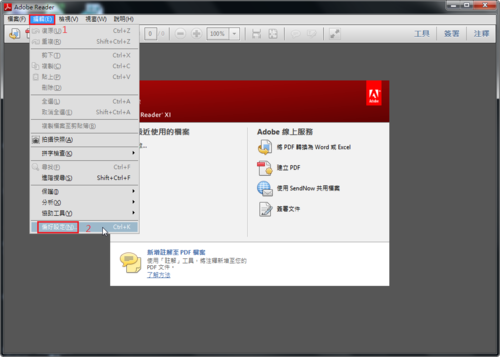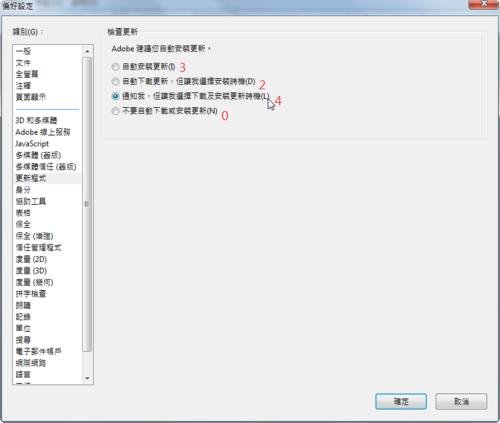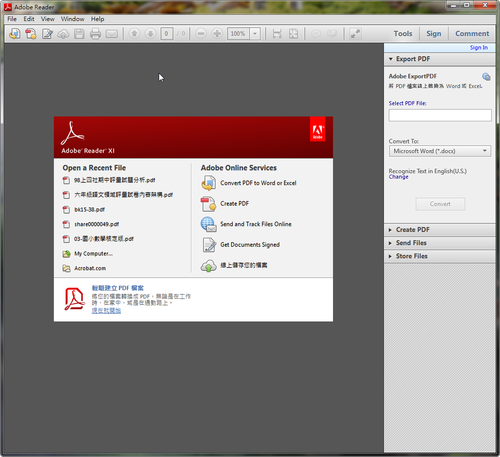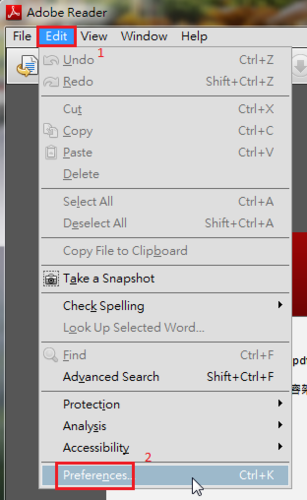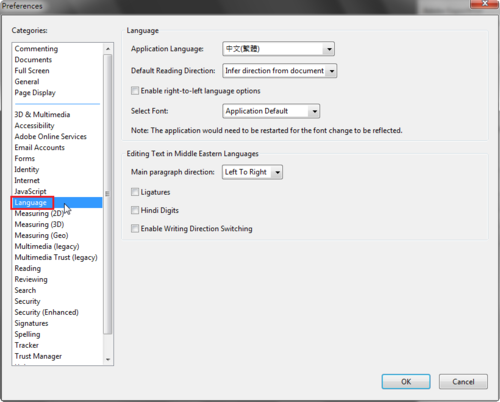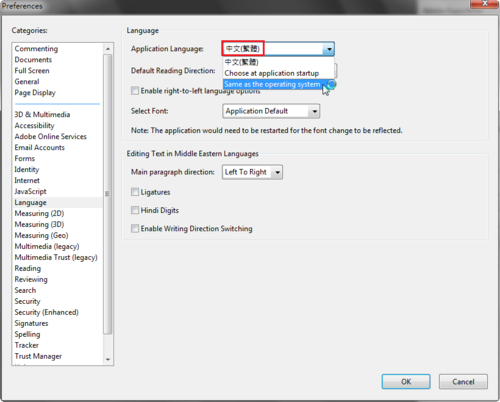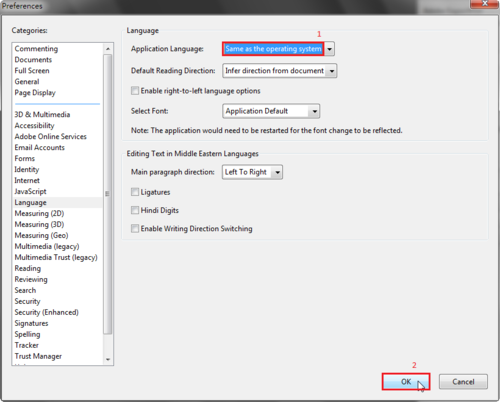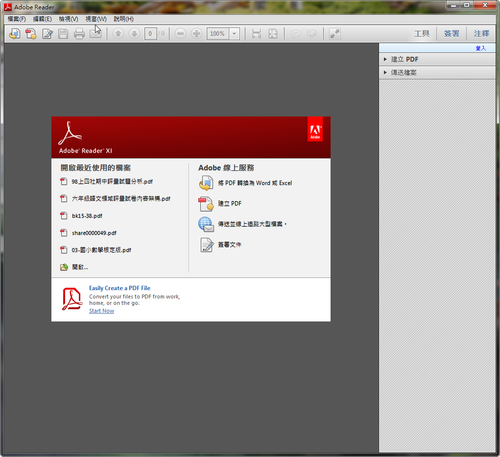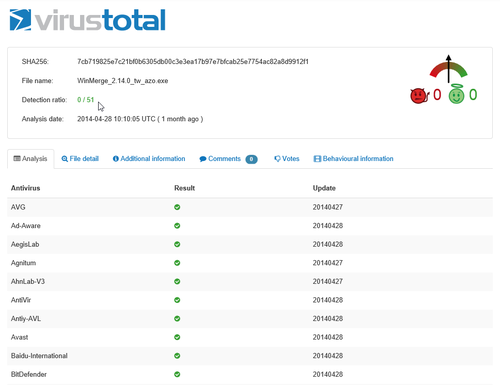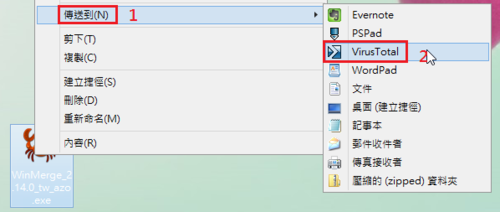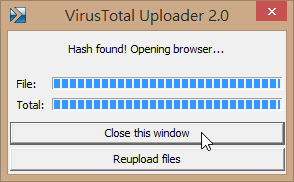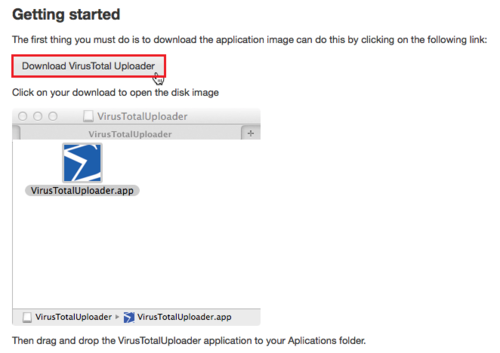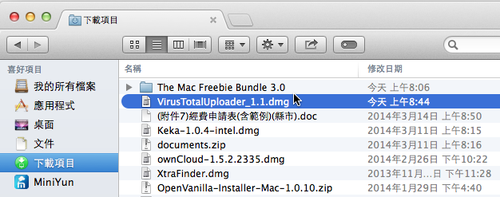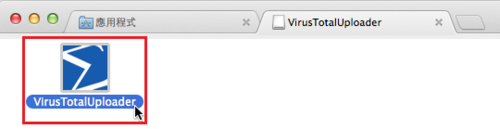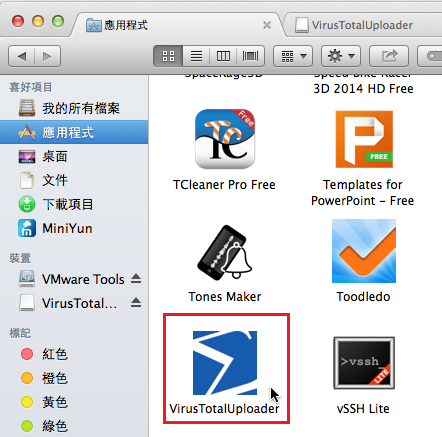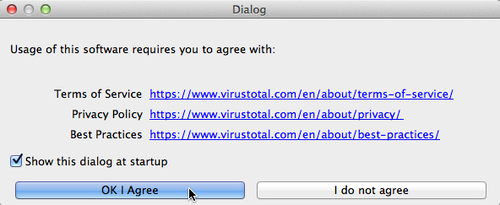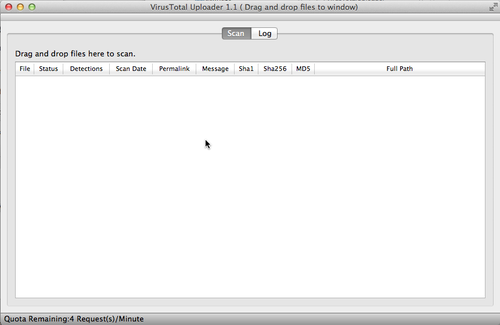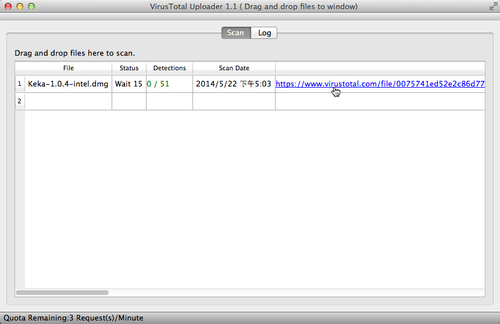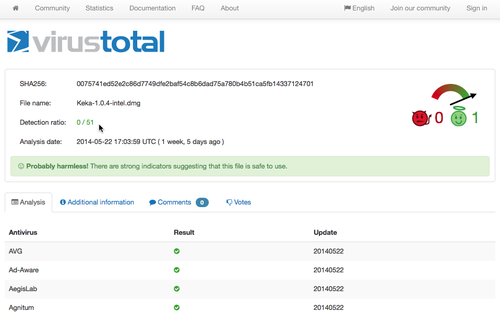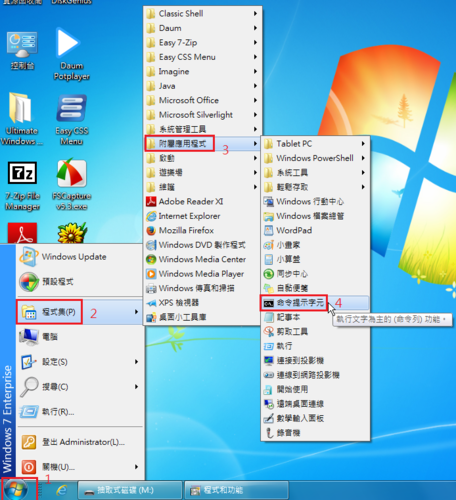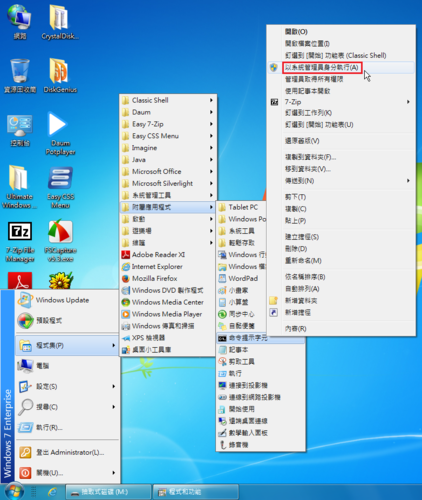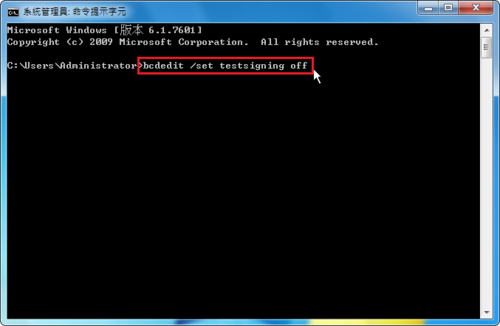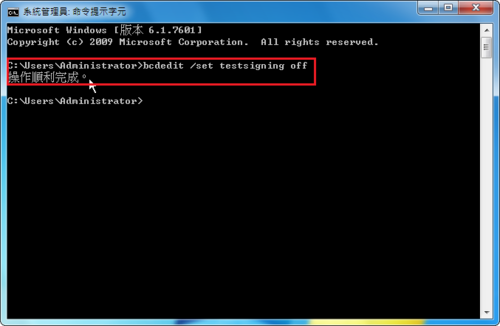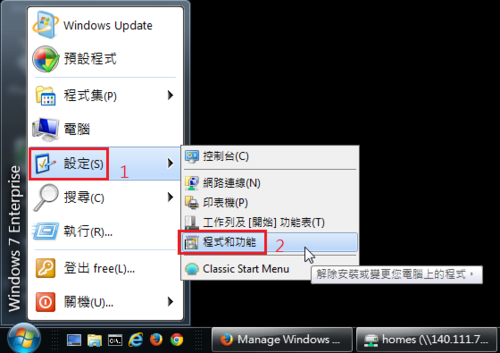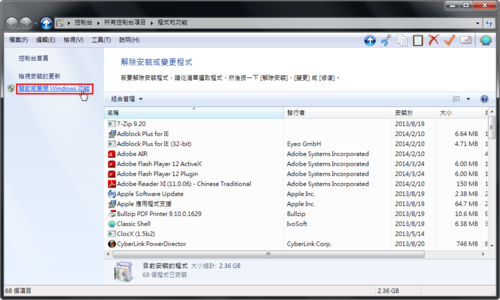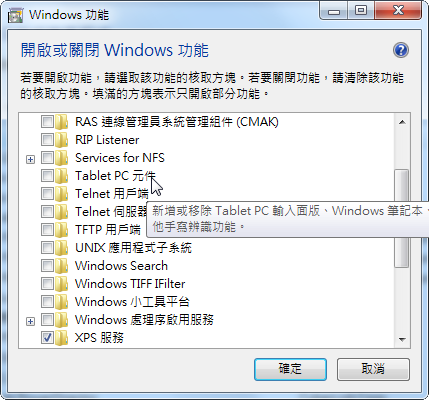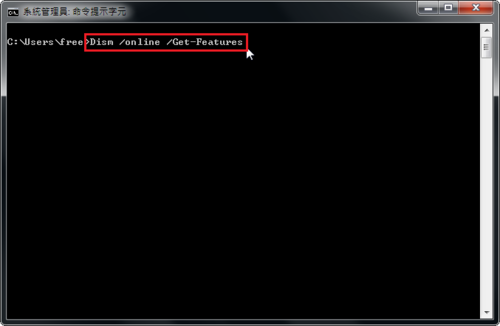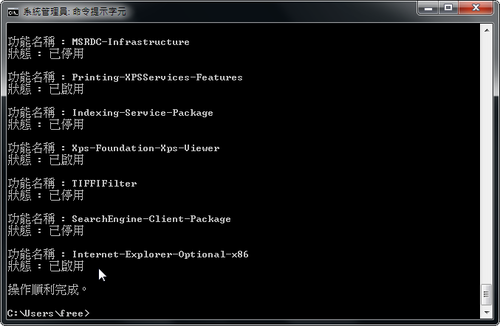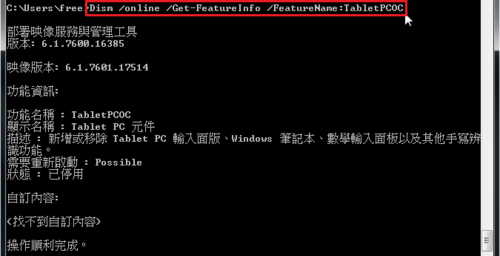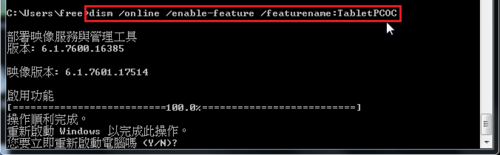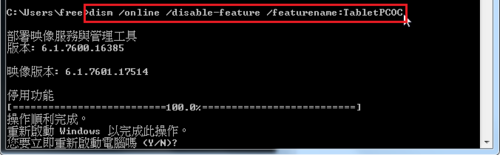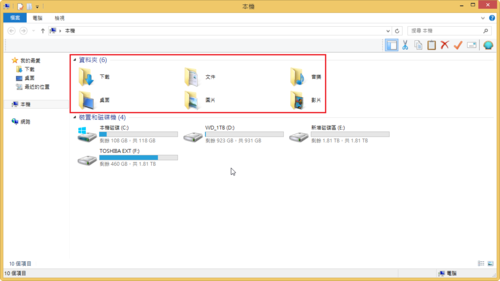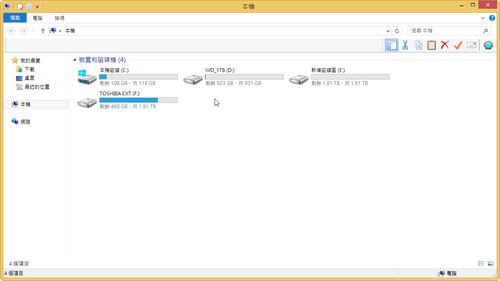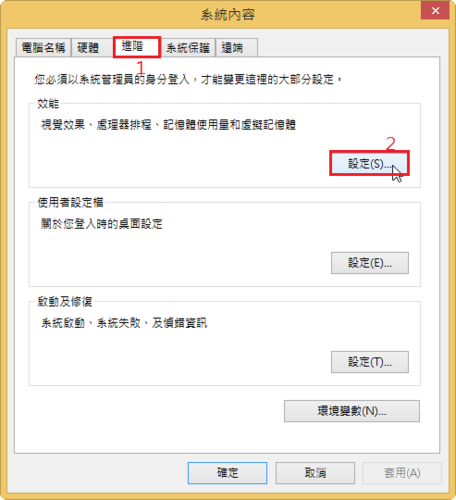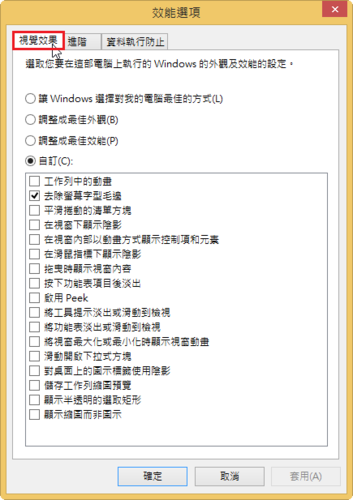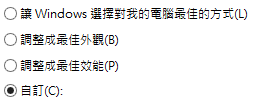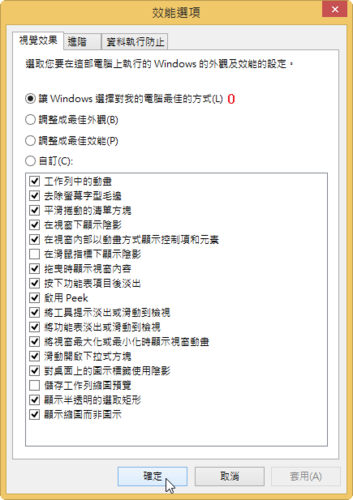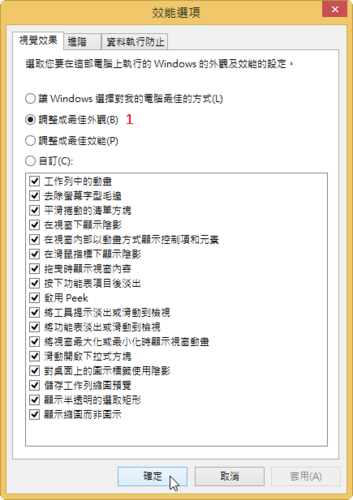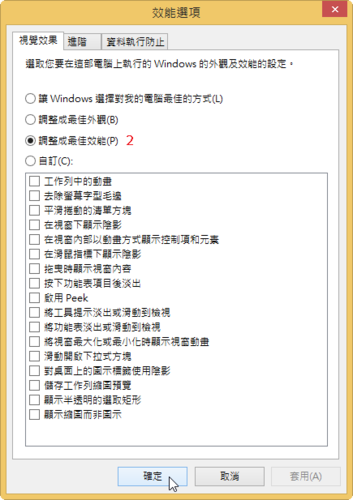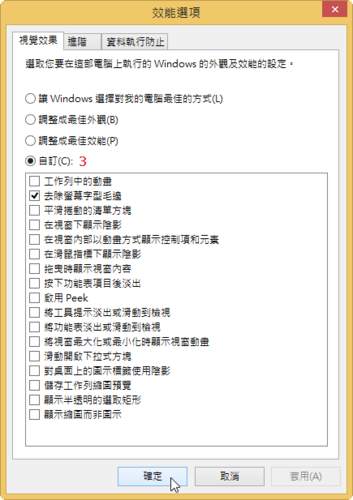Adobe PDF Reader 是一套 Adobe 公司推出的 PDF 閱讀程式,也是一般人常常會使用的 PDF Reader。
安裝後的一些個人習慣使用的調整
軟體授權協議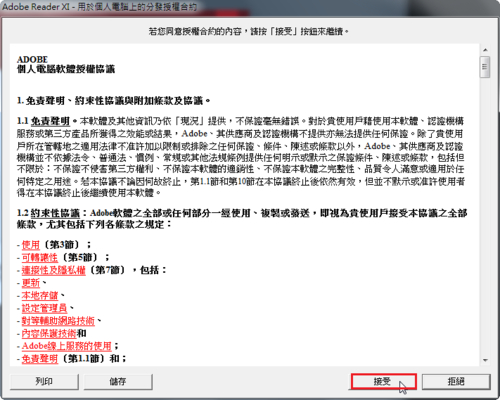
因為我不習慣自動安裝更新,所以選擇下方的設定
更新程式 / 通知我,但讓我選擇下載及安裝更新時機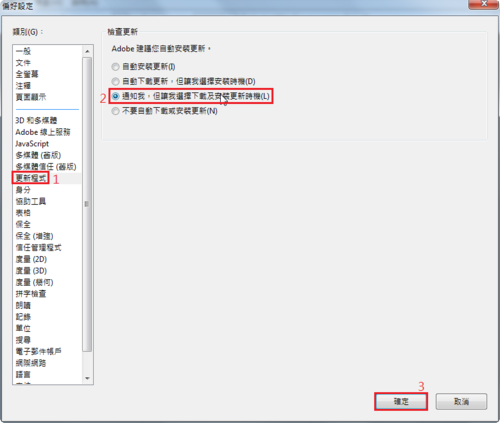
為了避免 PDF 惡意檔案,所以選擇關閉 Acrobat JavaScript
選擇左方的 JavaScript,並把右方的 啟用 Acrobat JavaScript(J) 前面的打勾取消 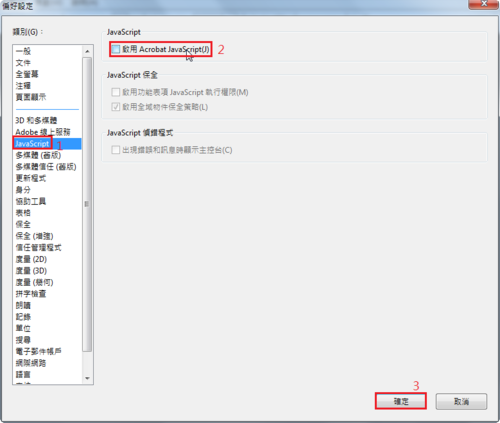
使用登錄檔來做處理
以 Windows 7 SP1 x86 版本為例
Windows Registry Editor Version 5.00
; 同意軟體授權協議
[HKEY_CURRENT_USERSoftwareAdobeAcrobat Reader11.0AdobeViewer]
“TrustedMode”=dword:00000001
“EULA”=dword:00000000
[HKEY_LOCAL_MACHINESOFTWAREAdobeAcrobat Reader11.0AdobeViewer]
“EULA”=dword:00000001
; 通知我,但讓我選擇下載及安裝更新時機
[HKEY_LOCAL_MACHINESOFTWAREAdobeAdobe ARM1.0ARM]
“iCheckReader”=dword:00000004
; 關閉 Acrobat JavaScript
[HKEY_CURRENT_USERSoftwareAdobeAcrobat Reader11.0JSPrefs]
“bEnableJS”=dword:00000000
Windows 7 / 8.1 的位置可能稍有不同,但只要搜尋 “AdobeViewer” 和 “iCheckReader” 應該可以找到相對的機碼